วิธีเพิ่มข้อความลงในวงล้อ Instagram
เผยแพร่แล้ว: 2022-09-02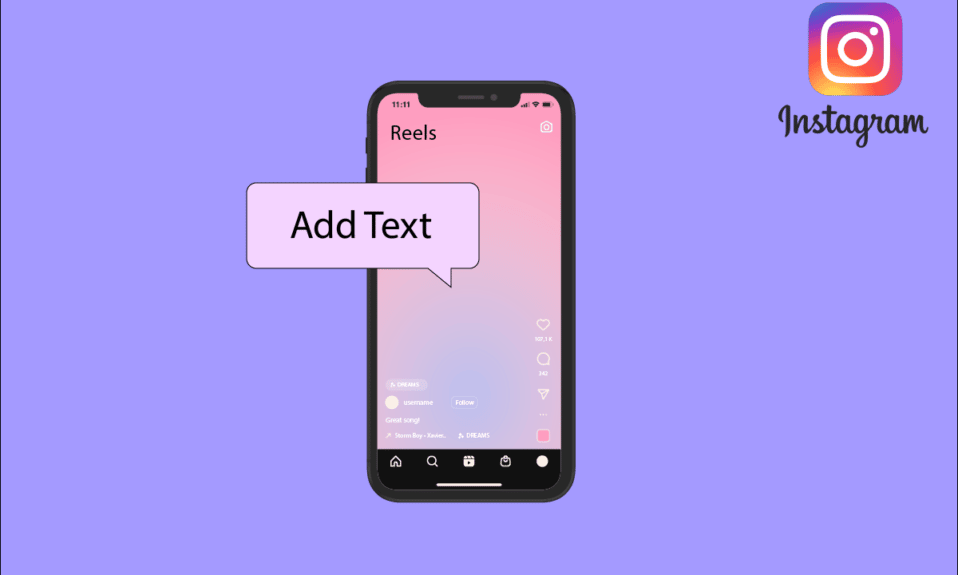
Instagram เป็นการปลอมแปลงพรเป็นแอปพลิเคชันที่อนุญาตให้บุคคลนับไม่ถ้วนแสดงความสามารถ ชีวิต และนิสัยใจคอของพวกเขาในพื้นที่ที่เสริมอำนาจและเป็นประโยชน์ อนุญาตให้หน่วยงานที่กล้าได้กล้าเสียจำนวนมากสร้างและรักษาฐานผู้ติดตามที่ชื่นชมและสนับสนุนองค์กรของพวกเขา Instagram Reels เป็นหนึ่งในเครื่องมือสำคัญที่บุคคลและบริษัทเหล่านี้ใช้เพื่อส่งเสริมการอุทธรณ์ของพวกเขา ความสามารถในการใช้ประโยชน์จากคุณลักษณะนี้มีความสำคัญยิ่งต่อการเติบโตบนแพลตฟอร์ม หากคุณต้องการใส่คำอธิบายภาพบน Reels ไม่ต้องกังวล เรามีคำแนะนำที่ครอบคลุมมากที่สุดในอินเทอร์เน็ตเกี่ยวกับวิธีเพิ่มข้อความใน Reels ให้คุณแล้ว นอกจากนี้ คุณจะได้เรียนรู้วิธีเพิ่มข้อความในโพสต์ Instagram และแก้ไขคำบรรยาย Instagram Reel เริ่มกันเลย!
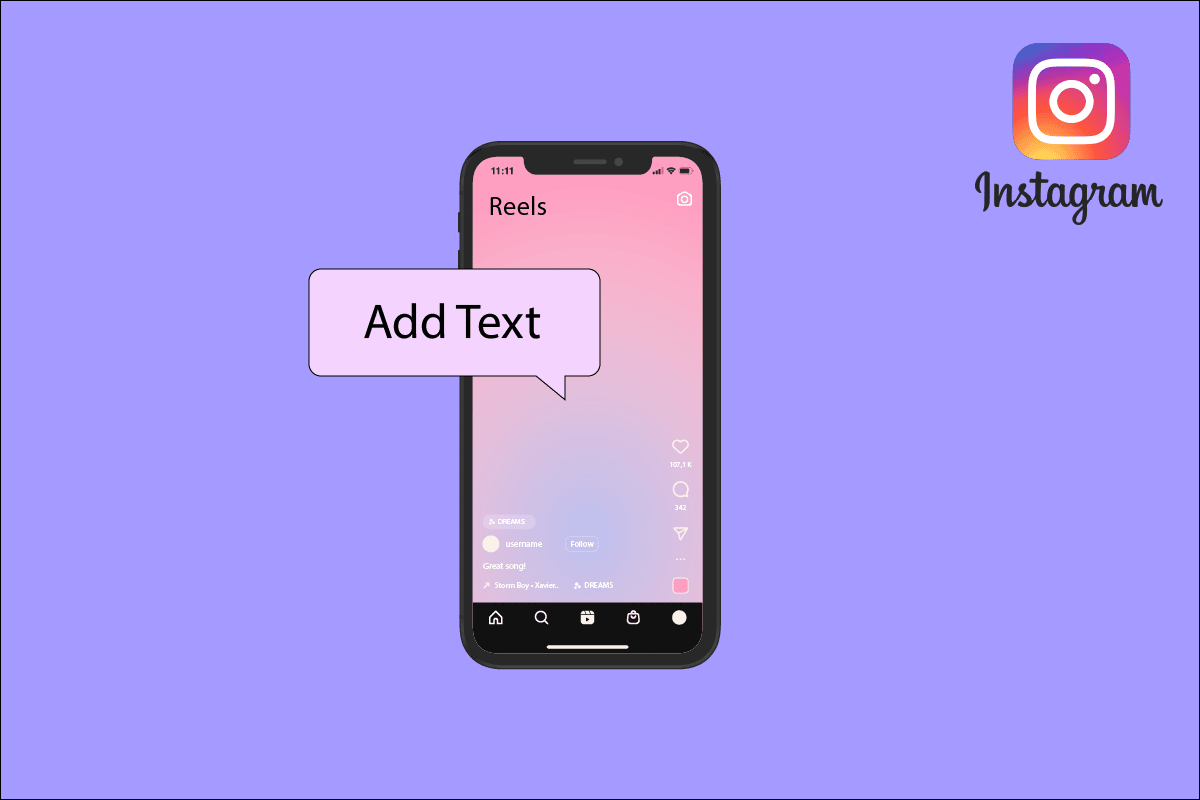
สารบัญ
- วิธีเพิ่มข้อความลงในวงล้อ Instagram
- เวลาที่ดีที่สุดในการโพสต์คลิปบน Instagram คืออะไร?
- คุณสามารถเพิ่มข้อความในโพสต์ Instagram ได้อย่างไร?
- จะทำการแก้ไขวิดีโอ Instagram Reels ได้อย่างไร?
- คุณจะส่งข้อความบนรีลได้อย่างไร?
- คุณจะใส่คำบรรยายบนวงล้อได้อย่างไร?
- จะเพิ่มข้อความบนวงล้อ Instagram ได้อย่างไร
- คุณจะเพิ่มข้อความลงในม้วนกระดาษและทำให้มันหายไปได้อย่างไร
- จะทำให้ข้อความปรากฏขึ้นบน Instagram Reel ได้อย่างไร
- คุณสามารถทำข้อความเป็นคำพูดบนวงล้อ Instagram ได้หรือไม่?
- คุณสามารถแก้ไขคำอธิบายภาพ Instagram Reel ได้หรือไม่?
- คุณจะทำให้ข้อความเคลื่อนไหวบนวงล้อ Instagram ได้อย่างไร
- คุณจะใส่ข้อความในวิดีโอบน Instagram ได้อย่างไร?
วิธีเพิ่มข้อความลงในวงล้อ Instagram
คุณสามารถเพิ่มข้อความไปยัง Reels ได้จาก แท็บ Reels บนแอพ Instagram ของคุณ อ่านต่อไปเพื่อค้นหาขั้นตอนที่อธิบายรายละเอียดเดียวกันพร้อมภาพประกอบที่เป็นประโยชน์เพื่อความเข้าใจที่ดีขึ้น
เวลาที่ดีที่สุดในการโพสต์คลิปบน Instagram คืออะไร?
ช่วงเวลา ระหว่าง 9.00 น. ถึง 12.00 น. ตั้งแต่วันจันทร์ถึงวันพฤหัสบดี มักจะเป็นเวลาที่เหมาะสมที่สุดในการโพสต์คลิปบน Instagram
คุณสามารถเพิ่มข้อความในโพสต์ Instagram ได้อย่างไร?
ทำตามขั้นตอนด้านล่างเพื่อเพิ่มข้อความในโพสต์ Instagram:
หมายเหตุ : สำหรับผู้ใช้ Instagram ทั้ง Android และ iOS
1. เปิด Instagram แล้วแตะ เรื่องราวของคุณ ที่มุมซ้ายบน

2. เลือก รูปภาพที่ต้องการ จากแกลเลอรีของคุณ
หมายเหตุ : คุณยังสามารถถ่ายภาพโดยใช้ตัวเลือก กล้อง
3. แตะที่ ไอคอน Aa จากด้านบนดังที่แสดงด้านล่าง

4. พิมพ์ ข้อความที่คุณต้องการ
หมายเหตุ : คุณสามารถแก้ไขข้อความของคุณโดยใช้เครื่องมือที่ด้านบน
5. แตะที่ ไอคอนสามจุด > บันทึก จากมุมบนซ้าย
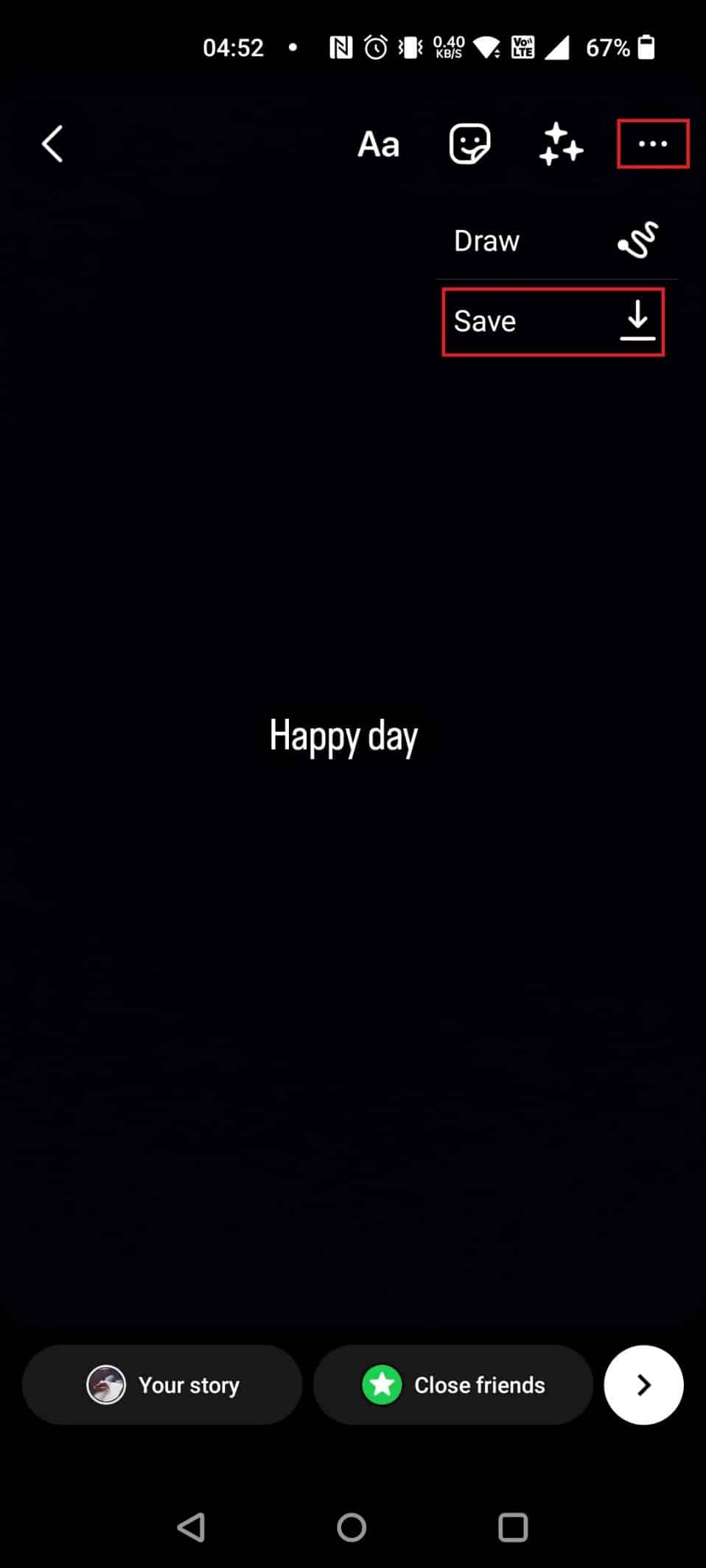
6. ตอนนี้ ปิดเรื่องราวนี้แล้วแตะที่ POST และอัปโหลด รูปภาพ ที่ดาวน์โหลดบนฟีด Instagram ของคุณ
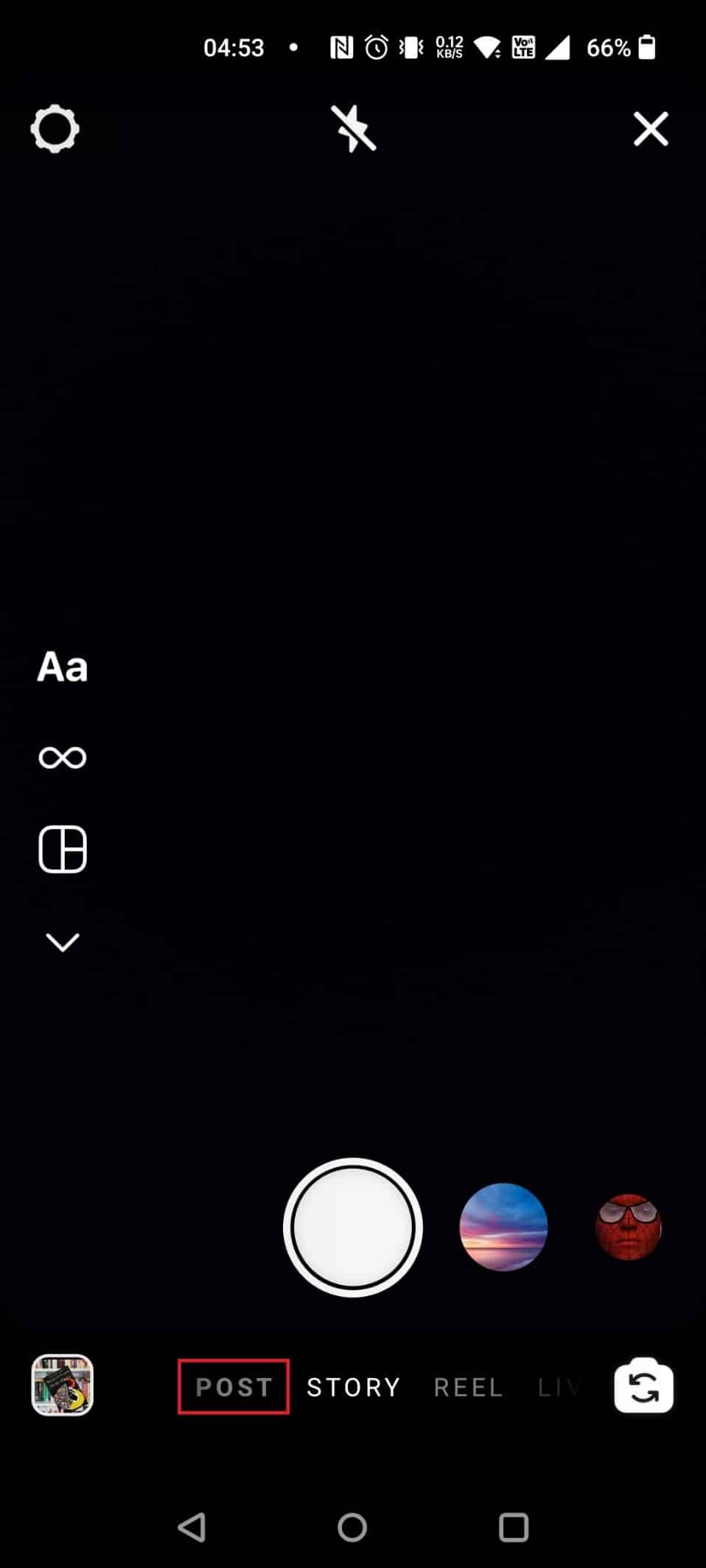
อ่าน เพิ่มเติม : วิธีดูผู้ติดตามล่าสุดบน Instagram
จะทำการแก้ไขวิดีโอ Instagram Reels ได้อย่างไร?
ทำตามขั้นตอนด้านล่างสำหรับการแก้ไข Instagram Reels:
1. แตะที่ ไอคอนวงล้อ จากแถบด้านล่างจากหน้าจอหลัก
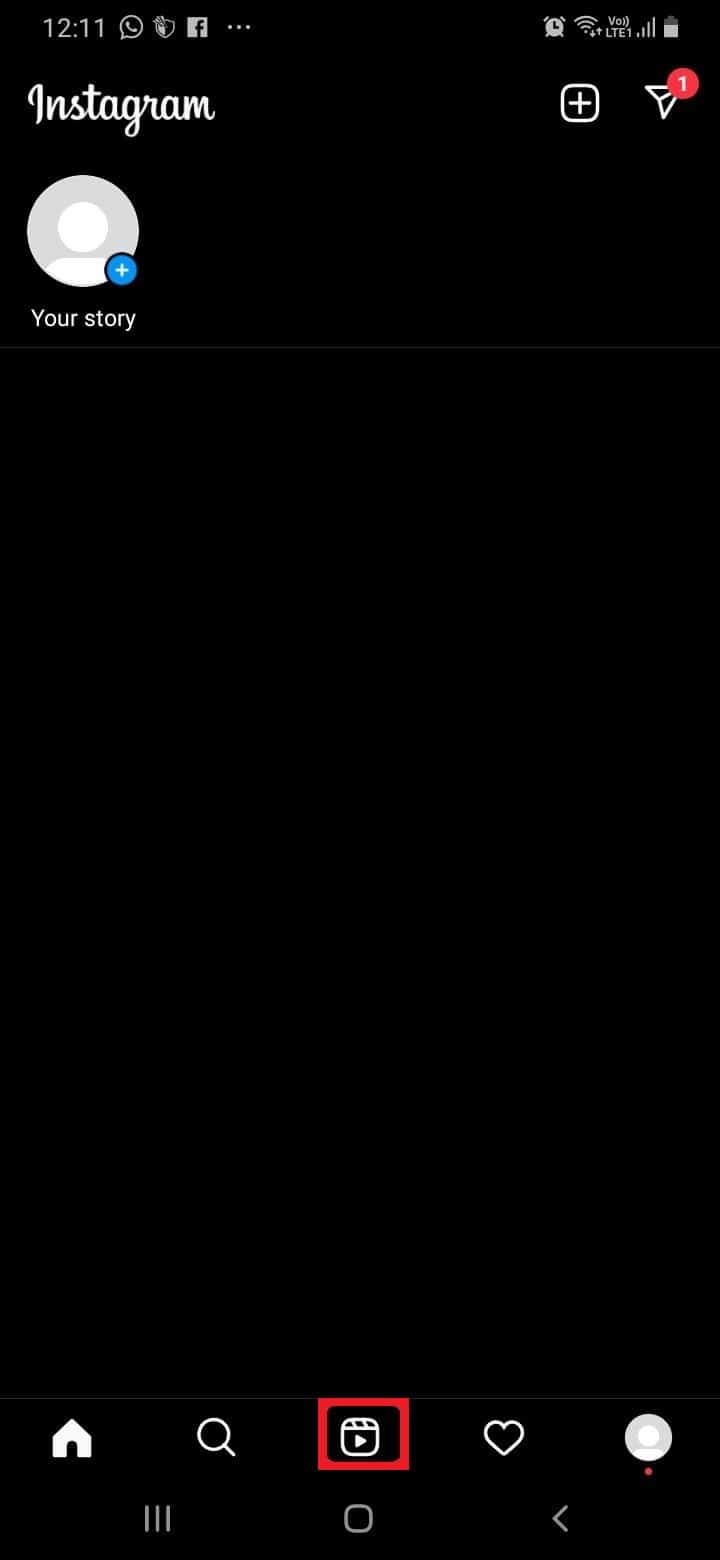
2. แตะที่ ไอคอนกล้อง จากมุมบนขวา
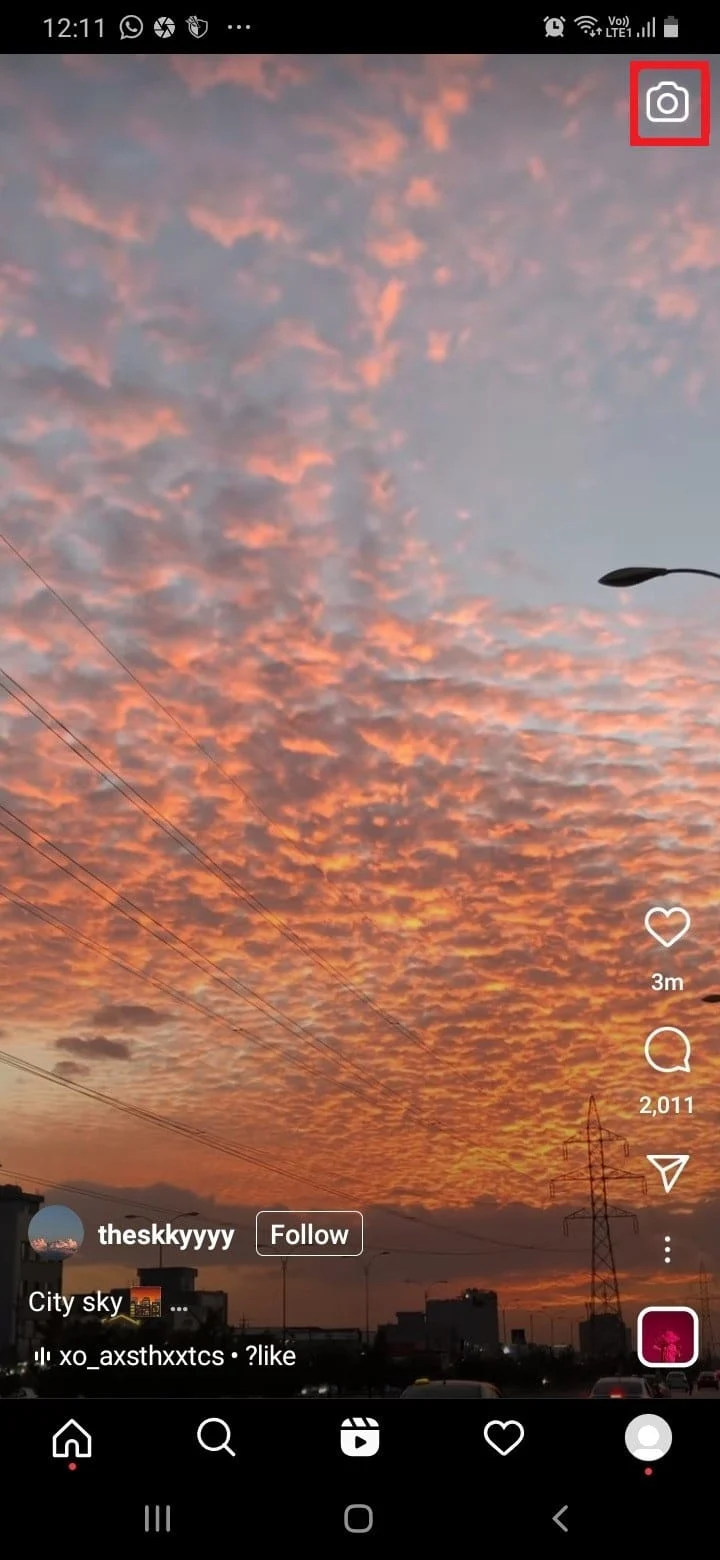
3. เพิ่ม เสียง ปรับเลย์เอาต์ และตั้งเวลา โดยใช้ตัวเลือกที่มีดังแสดงด้านล่าง
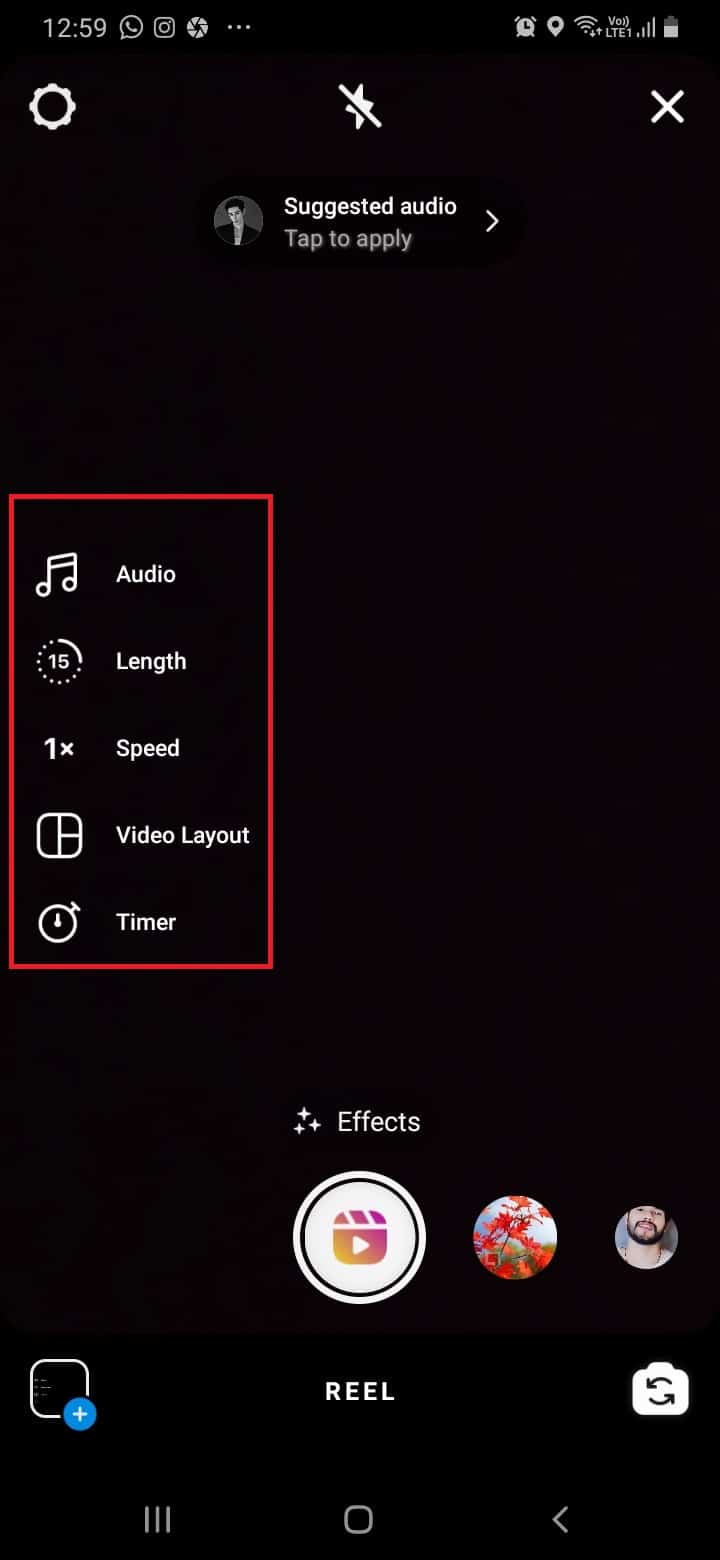
4. เลือกฟิล เตอร์ที่คุณต้องการ และกด ไอคอนฟิ ลเตอร์ค้างไว้เพื่อถ่ายวิดีโอของคุณ
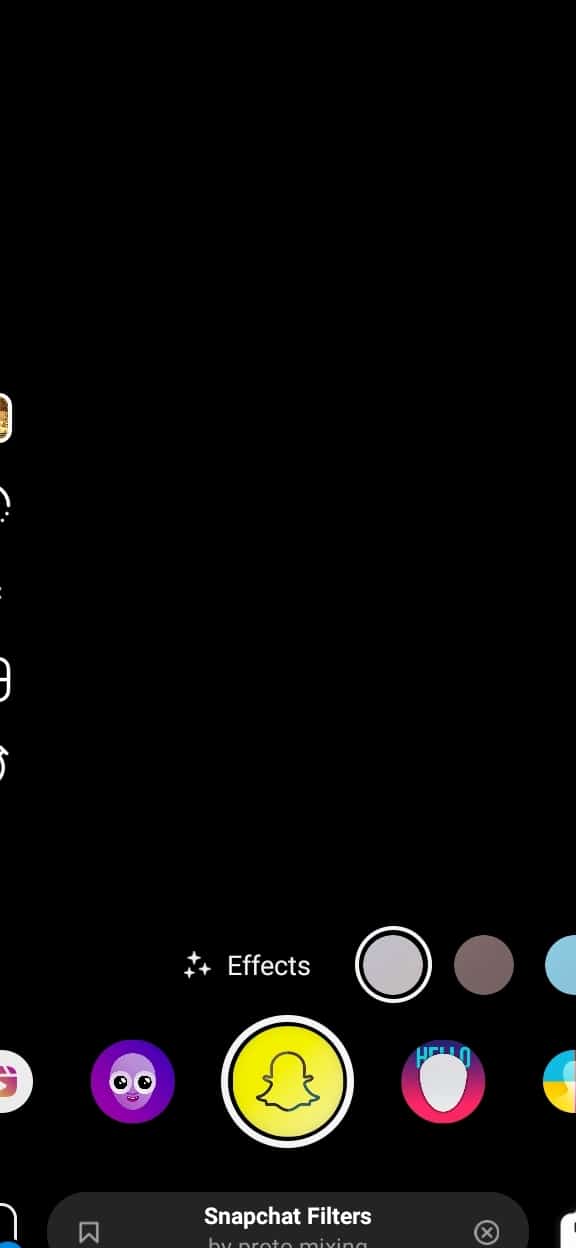
5. แตะที่ ตัวเลือกการแก้ไข จากด้านบนเพื่อมิกซ์เสียงและเพิ่มข้อความ สติ๊กเกอร์ แวว หรือเอฟเฟกต์อื่นๆ
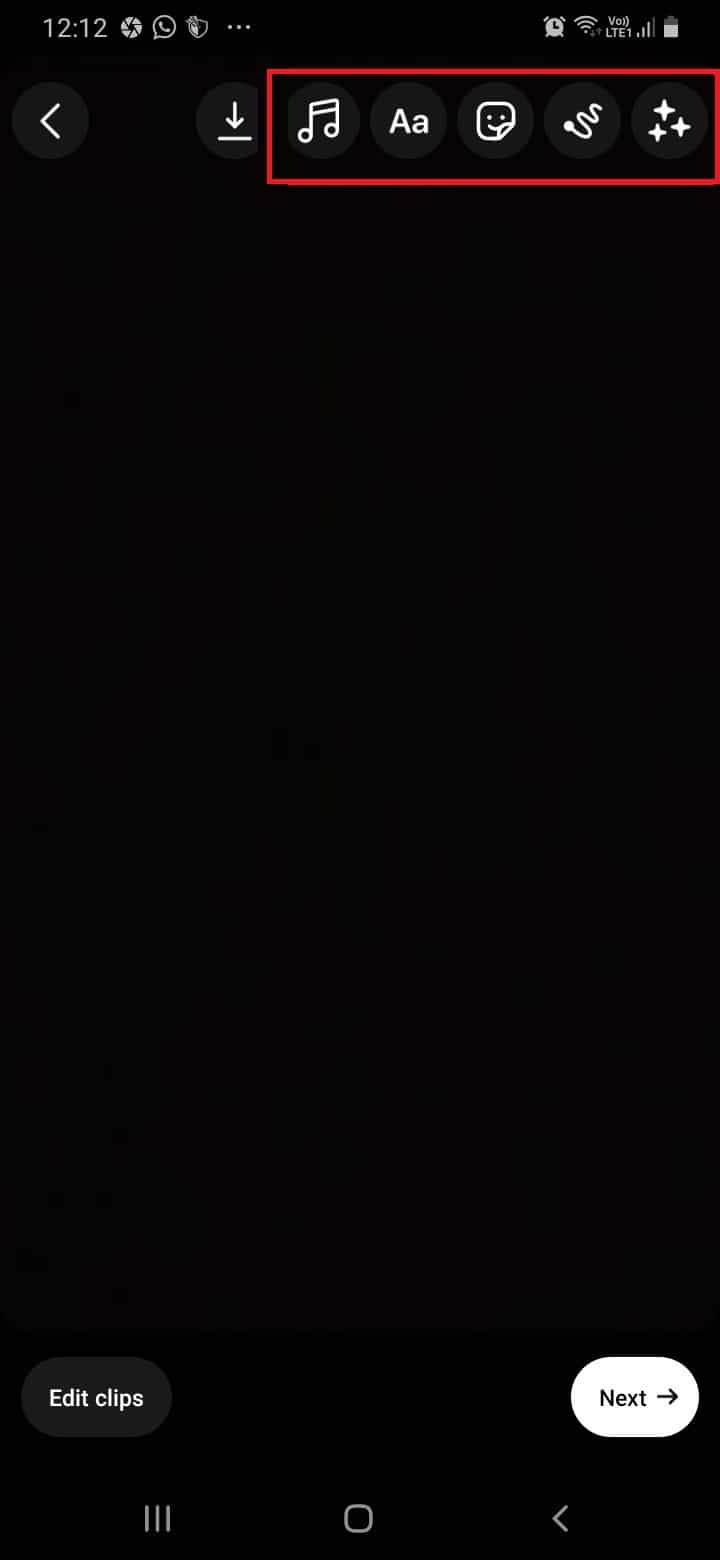
6. ประกอบและ แก้ไข คลิปของคุณให้เป็นรูปแบบที่ต้องการ สุดท้ายให้แตะที่ เสร็จสิ้น
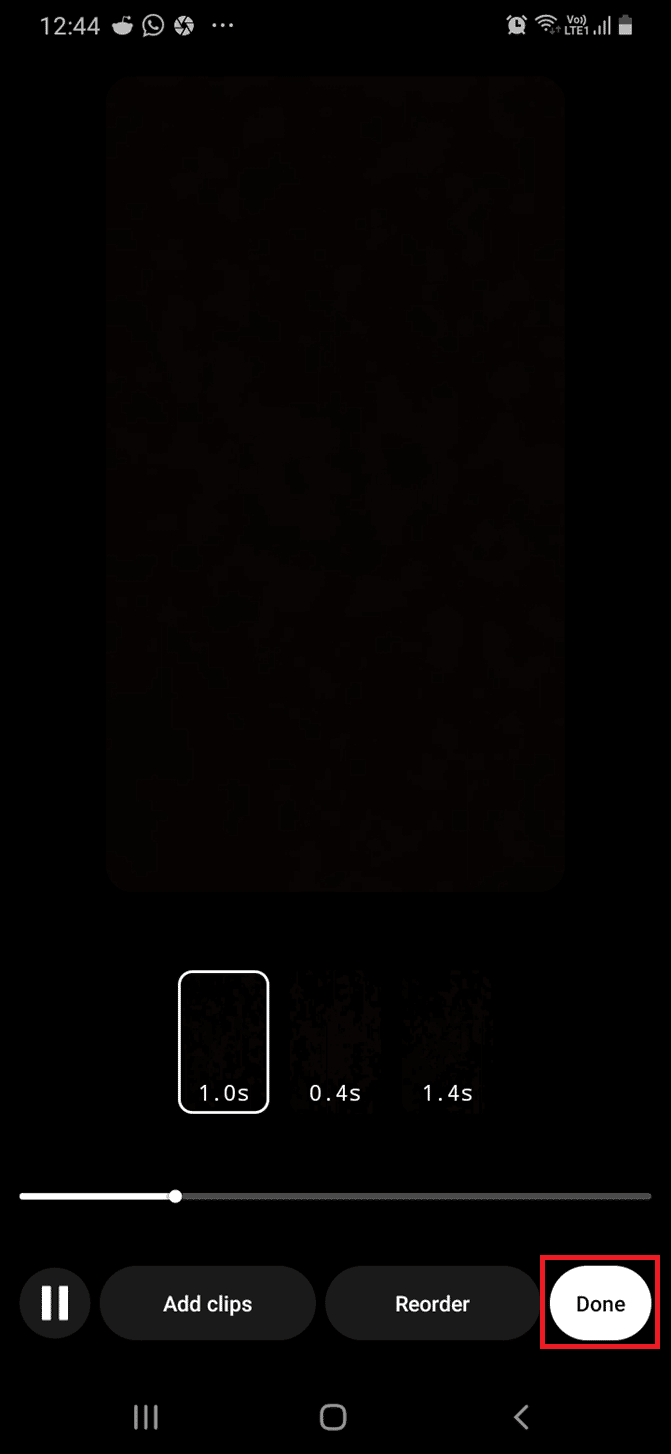
คุณจะส่งข้อความบนรีลได้อย่างไร?
ทำตามขั้นตอนด้านล่างเกี่ยวกับวิธีเพิ่มข้อความในวงล้อ:
1. เปิดแอพ Instagram บนโทรศัพท์ของคุณแล้วแตะที่วง ล้อ > ไอคอนกล้อง
2. ใช้ ตัวเลือกต่อไปนี้ เพื่อ ปรับ วิดีโอของคุณตามความต้องการของคุณ
- เครื่องเสียง
- ความยาว
- ความเร็ว
- เค้าโครงวิดีโอ
- ตัวจับเวลา
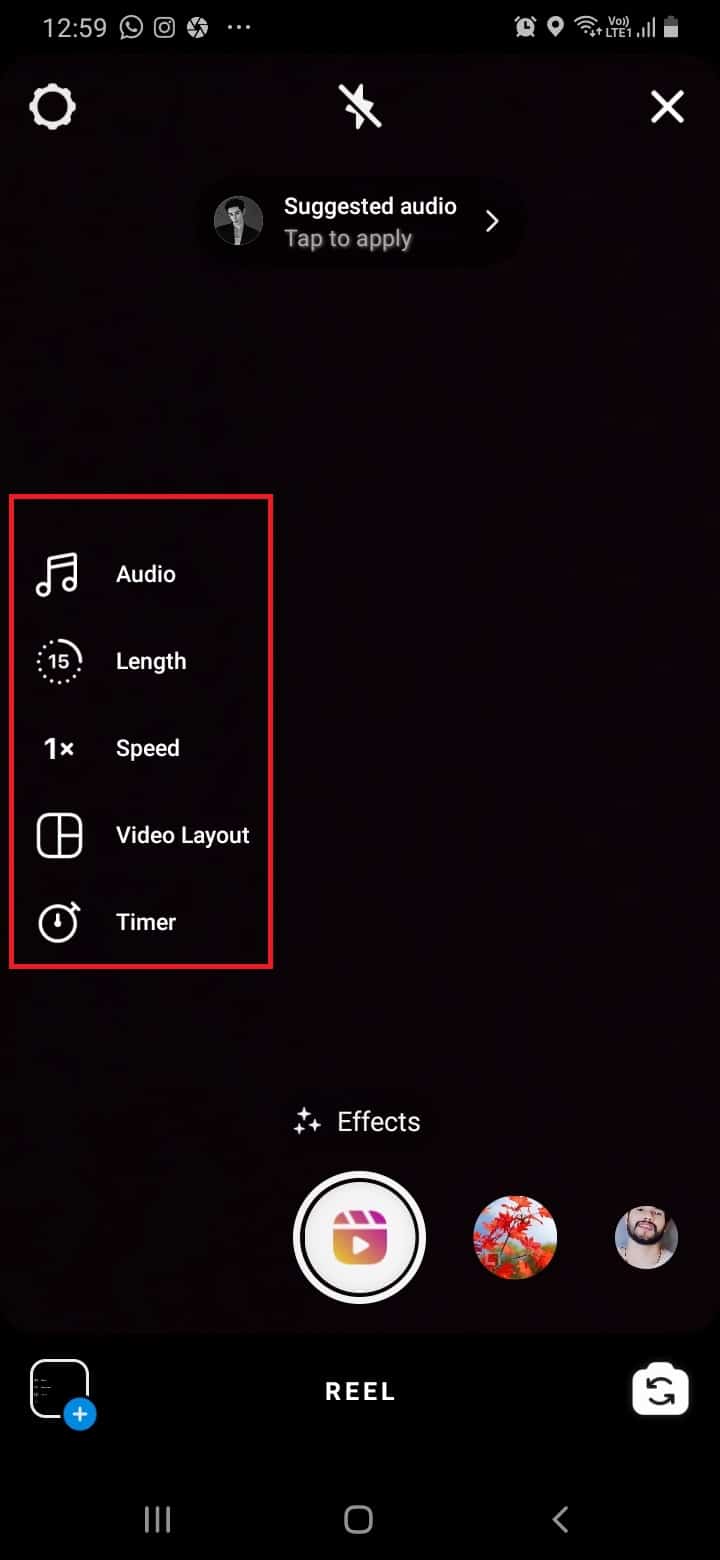
3. ตอนนี้ แตะ ไอคอน ตัวกรองที่ต้องการ ค้างไว้เพื่อถ่ายวิดีโอของคุณ

4. แตะที่ แสดงตัวอย่าง
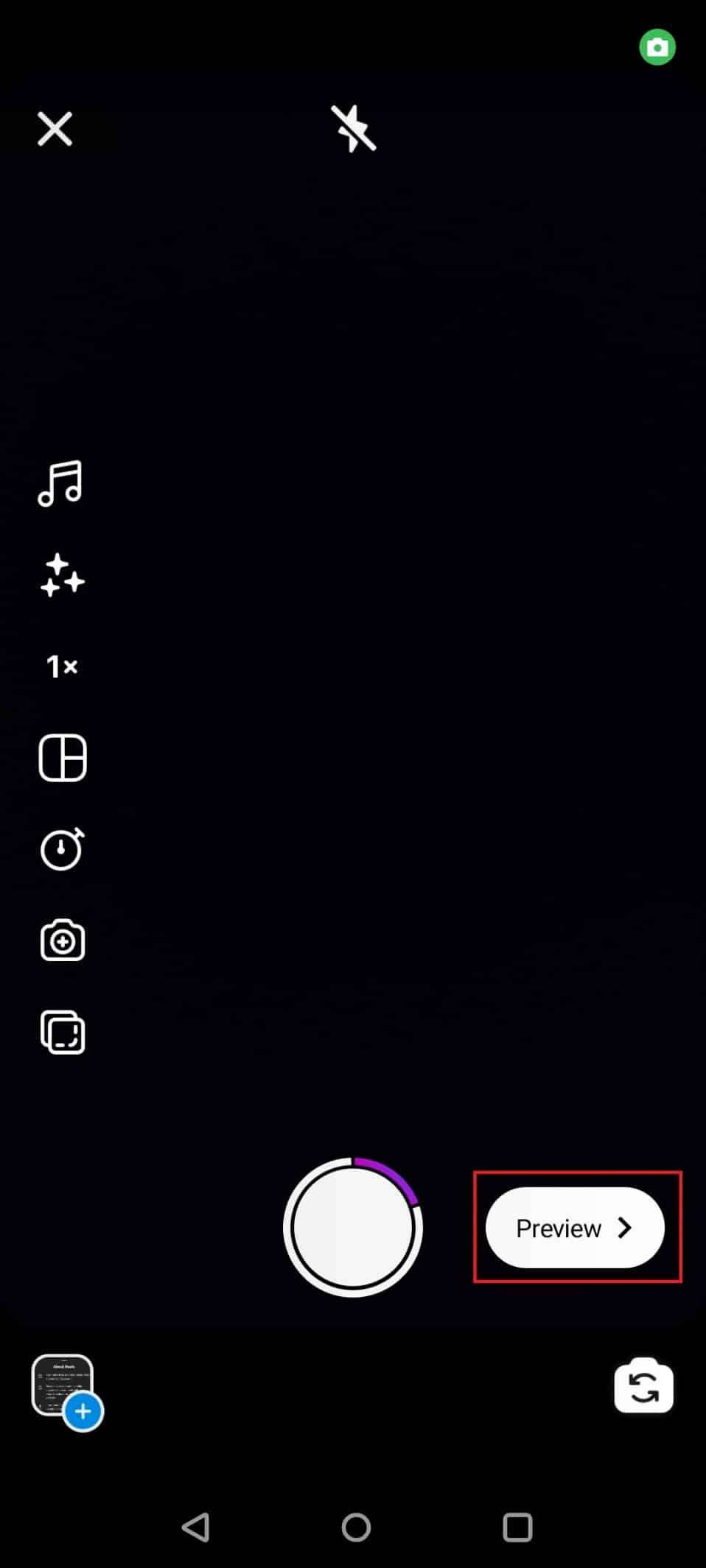
5. ในหน้าจอถัดไป ให้แตะที่ ไอคอน Aa จากด้านบนเพื่อเพิ่มข้อความ
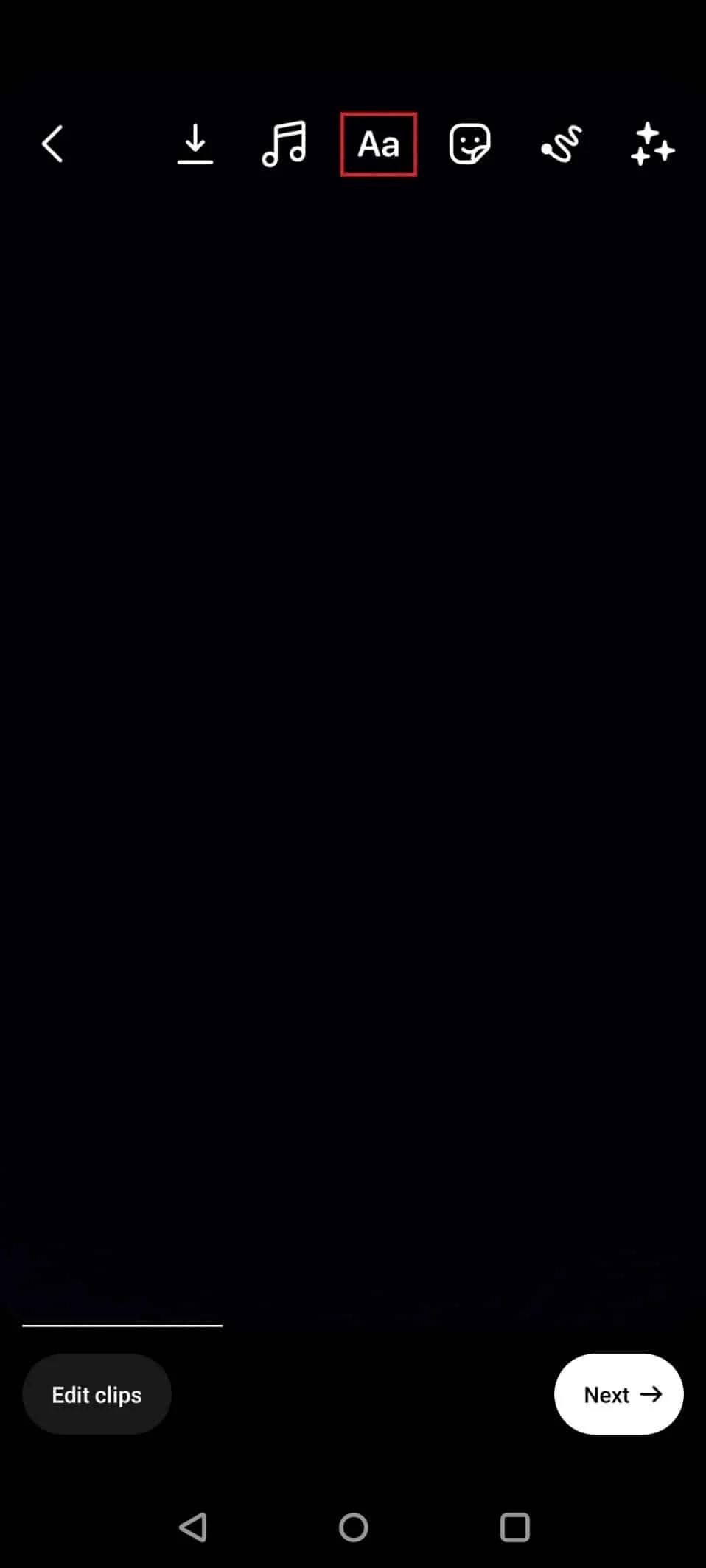
6. พิมพ์ ข้อความที่ต้องการ
อ่านเพิ่มเติม : วิธีสร้างวงล้อ Instagram อย่างมืออาชีพ
คุณจะใส่คำบรรยายบนวงล้อได้อย่างไร?
ทำตามขั้นตอนด้านล่างเพื่อใส่คำอธิบายภาพในวงล้อ:
1. เปิด Instagram แล้วแตะที่ ไอคอนวงล้อ ที่ด้านล่าง
2. แตะที่ ไอคอนกล้อง และใช้ ตัวเลือกการแก้ไข ที่มีอยู่ทางด้านซ้ายของหน้าจอ
3. เลือก ตัวกรอง จากรายการที่มี
4. จากนั้นแตะ ไอคอนจับภาพ ค้างไว้เพื่อถ่ายวิดีโอของคุณ
5. เมื่อจับภาพเสร็จแล้ว ให้แตะที่ Preview > Next
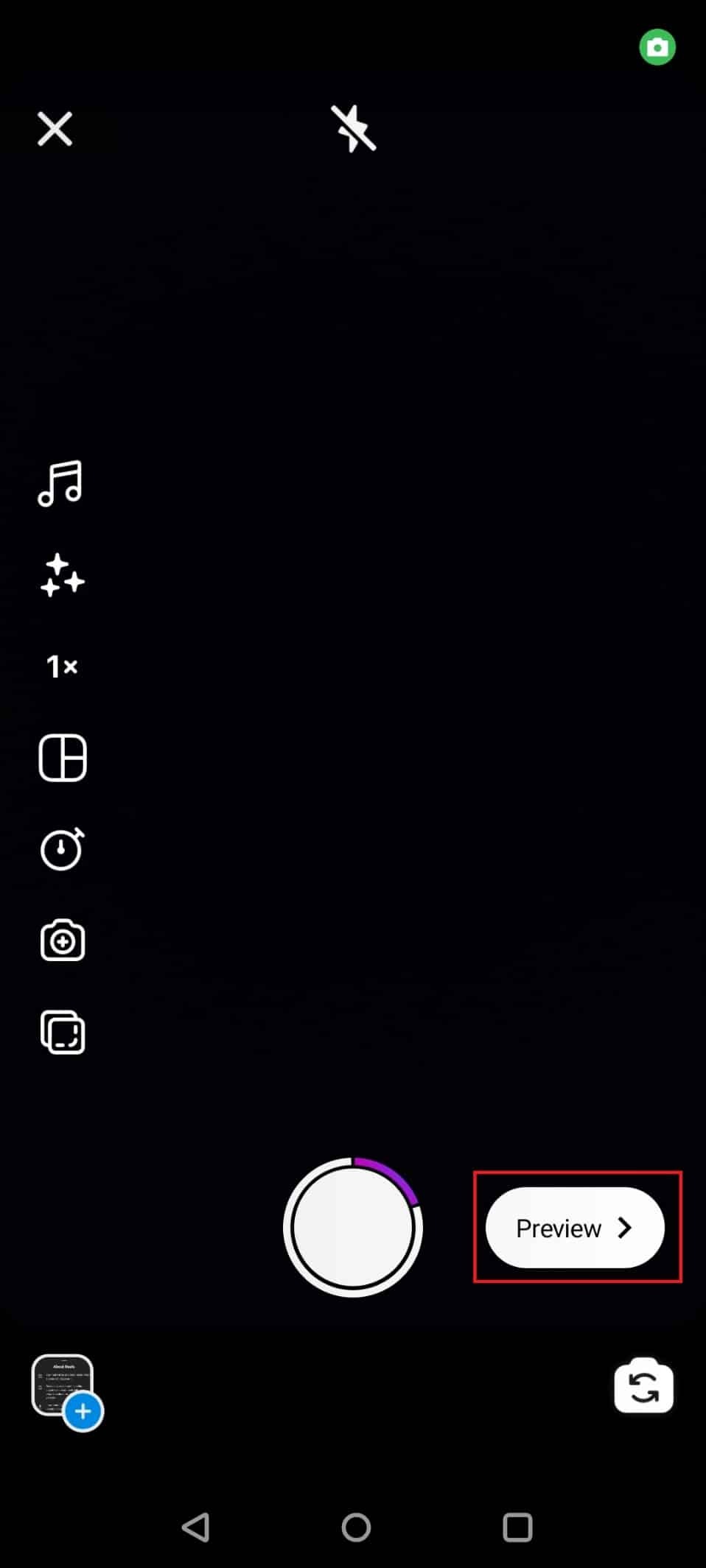
6. พิมพ์ คำบรรยายที่ต้องการ แล้วแตะ ถัดไป
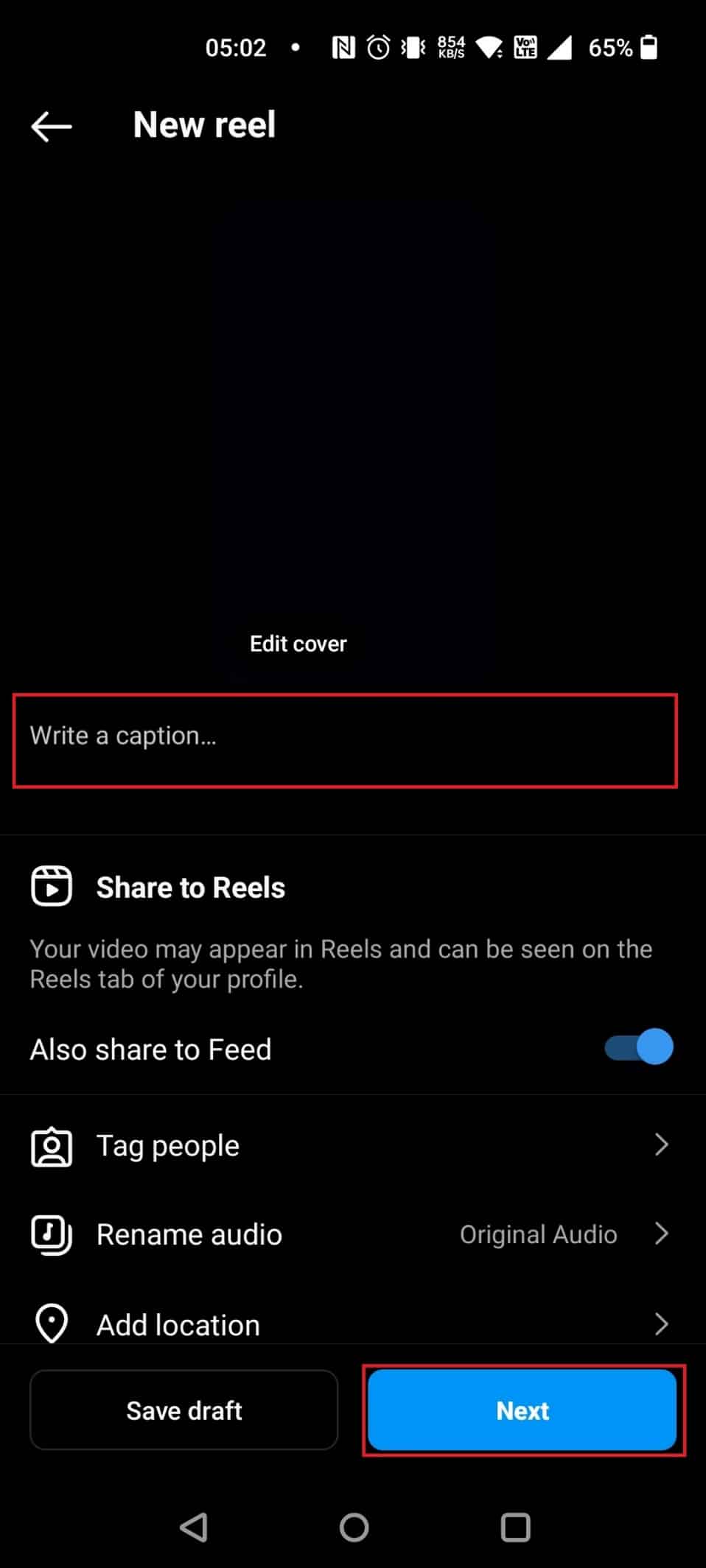
จะเพิ่มข้อความบนวงล้อ Instagram ได้อย่างไร
ทำตามขั้นตอนด้านล่างเกี่ยวกับวิธีเพิ่มข้อความในวงล้อ:
1. เปิด Instagram บนอุปกรณ์ของคุณ
2. แตะที่ไอคอนวง ล้อ > ไอคอนกล้อง
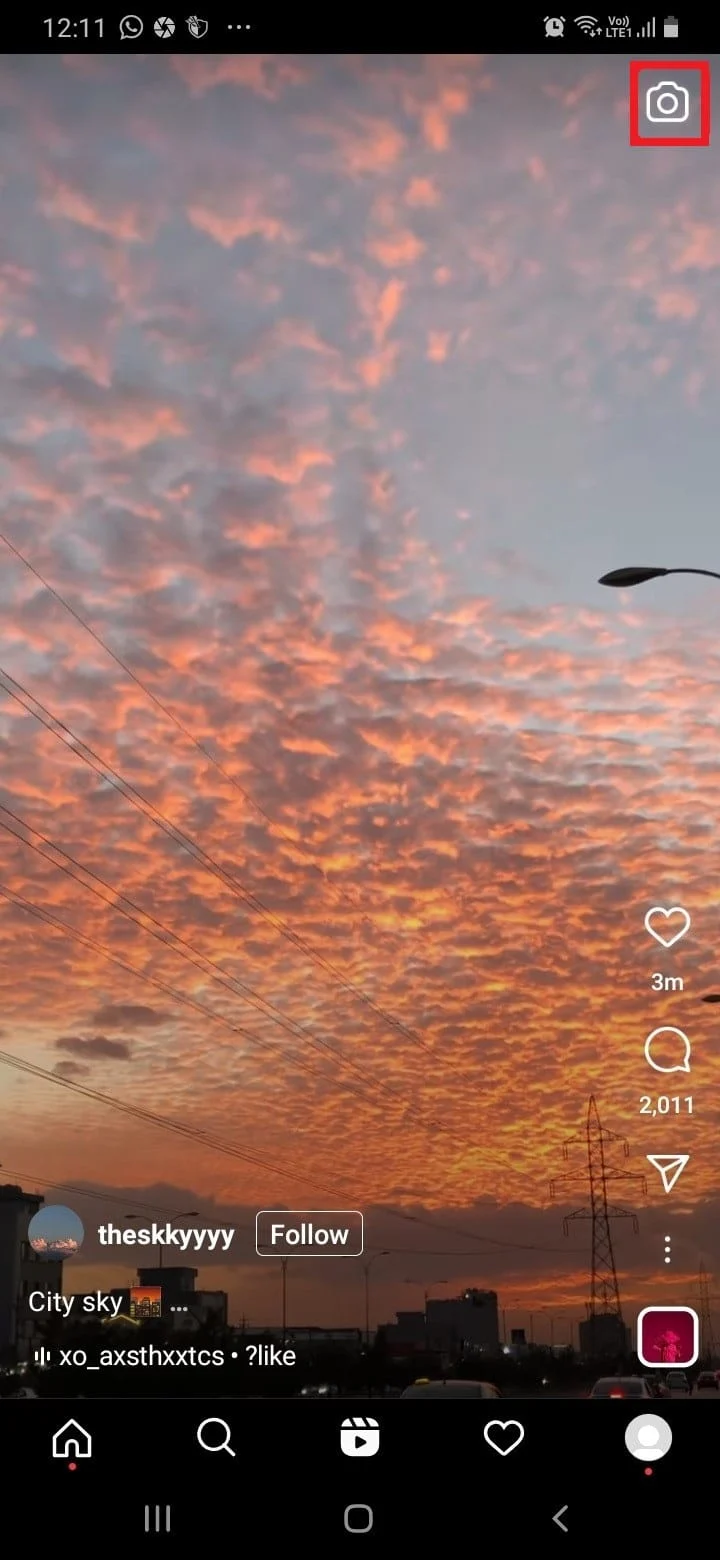
3. เลือก ตัวเลือกการแก้ไขที่ต้องการ ทางด้านซ้ายและนำไปใช้
4. เลือก ตัวกรองที่ต้องการ และกด ไอคอนบันทึก จากด้านล่างค้างไว้เพื่อถ่ายวิดีโอของคุณ
5. จากนั้นแตะที่ ดูตัวอย่าง
6. แตะที่ ไอคอน Aa ที่ด้านบนเพื่อเพิ่มข้อความ
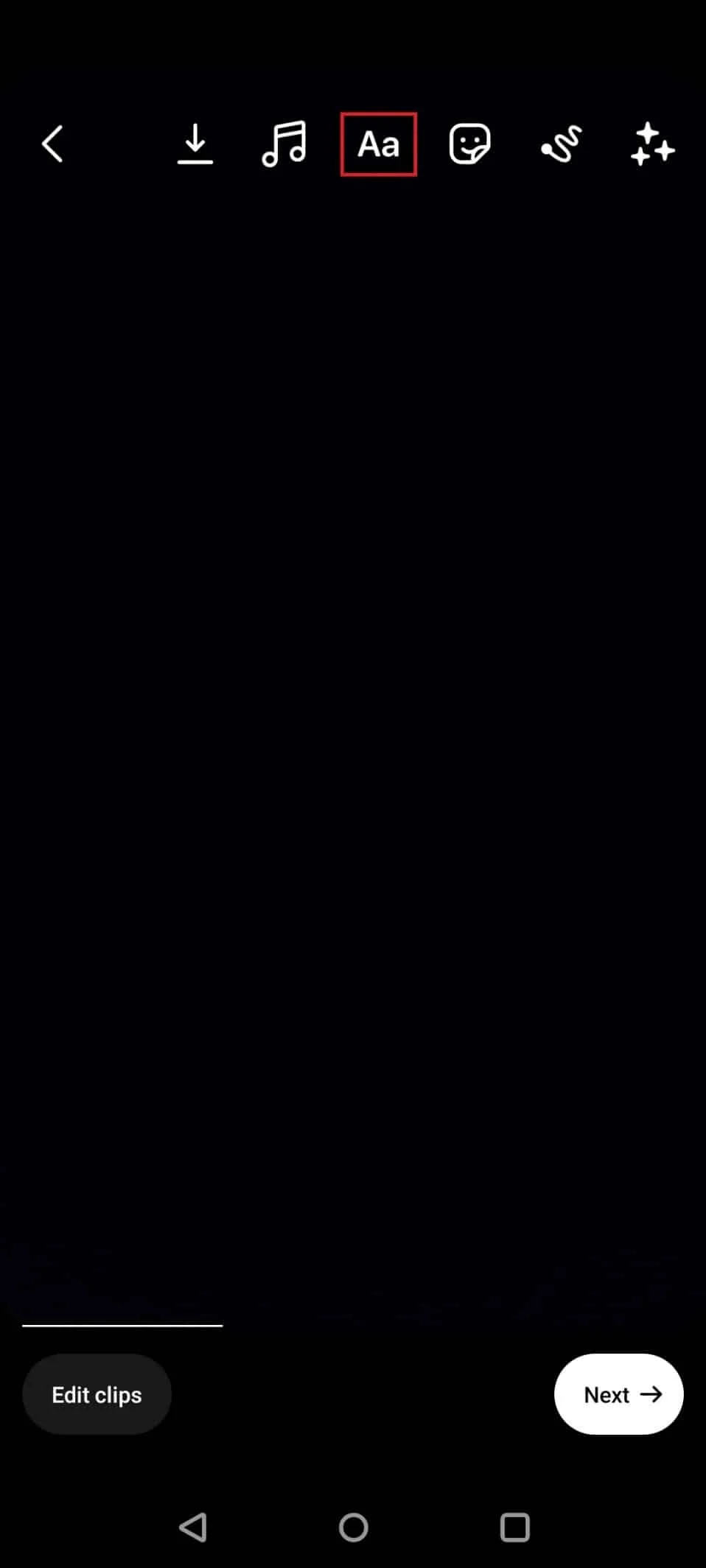
7. พิมพ์ ข้อความที่ต้องการ สำหรับ Reel ของคุณแล้วแตะ Next
อ่านเพิ่มเติม : วิธีลบวงล้อบนแอพ Facebook
คุณจะเพิ่มข้อความลงในม้วนกระดาษและทำให้มันหายไปได้อย่างไร
ทำตามขั้นตอนด้านล่างเกี่ยวกับวิธีเพิ่มข้อความใน Reels และทำให้มันหายไป:
1. แตะที่ ไอคอนวงล้อ ในหน้าแรกของ Instagram
2. แตะที่ ไอคอนกล้อง เพื่อจับภาพม้วน
3. เลือก ตัวกรอง และกด ไอคอน จับภาพ ค้างไว้เพื่อบันทึกรอกของคุณ
4. แตะที่ ไอคอนข้อความ และพิมพ์ ข้อความที่ต้องการ ทีละคำแยกจากกัน
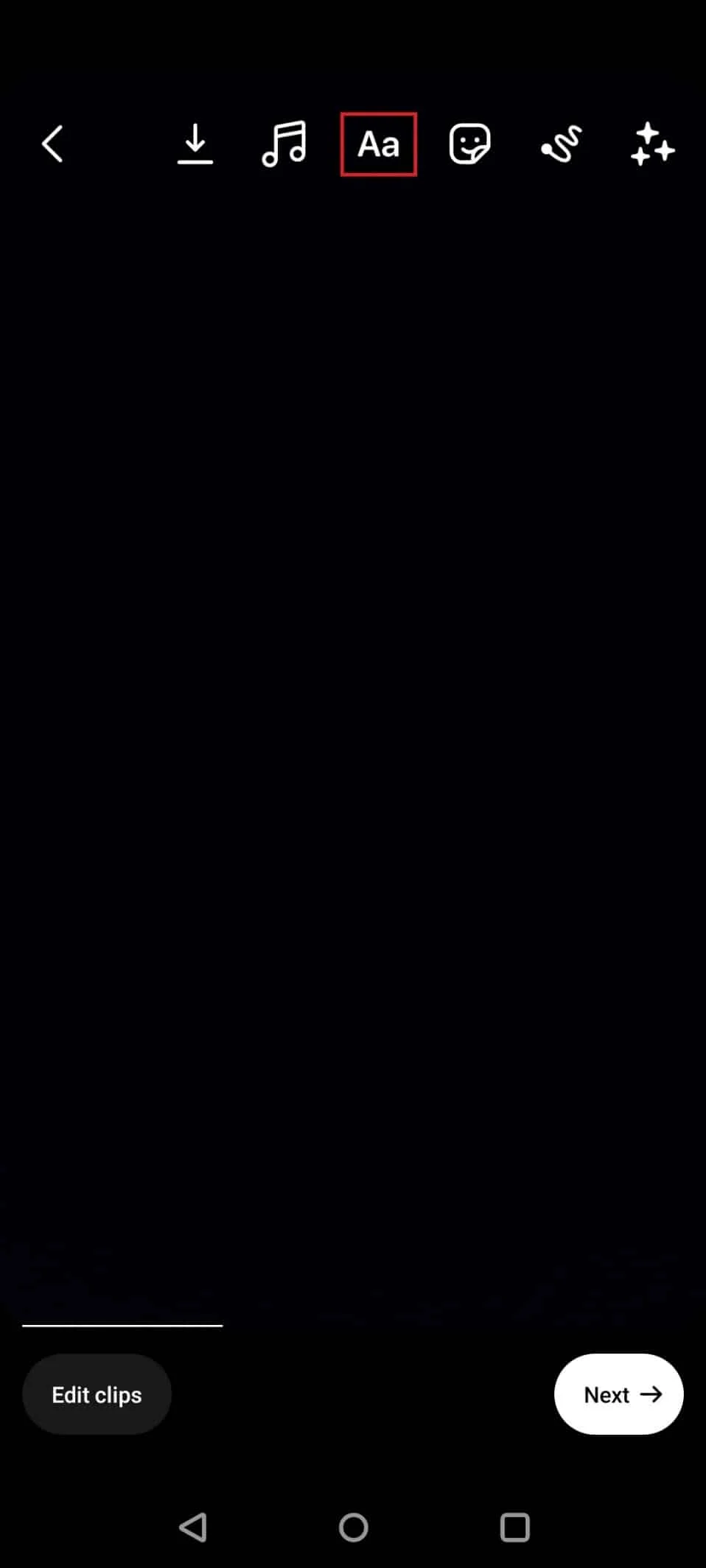
5. ตอนนี้ แตะที่ด้าน ข้าง จากด้านล่างและปรับระยะเวลาเริ่มต้นและสิ้นสุดของข้อความที่จะแสดง
6. แตะที่ ไอคอนเครื่องหมาย ถูก
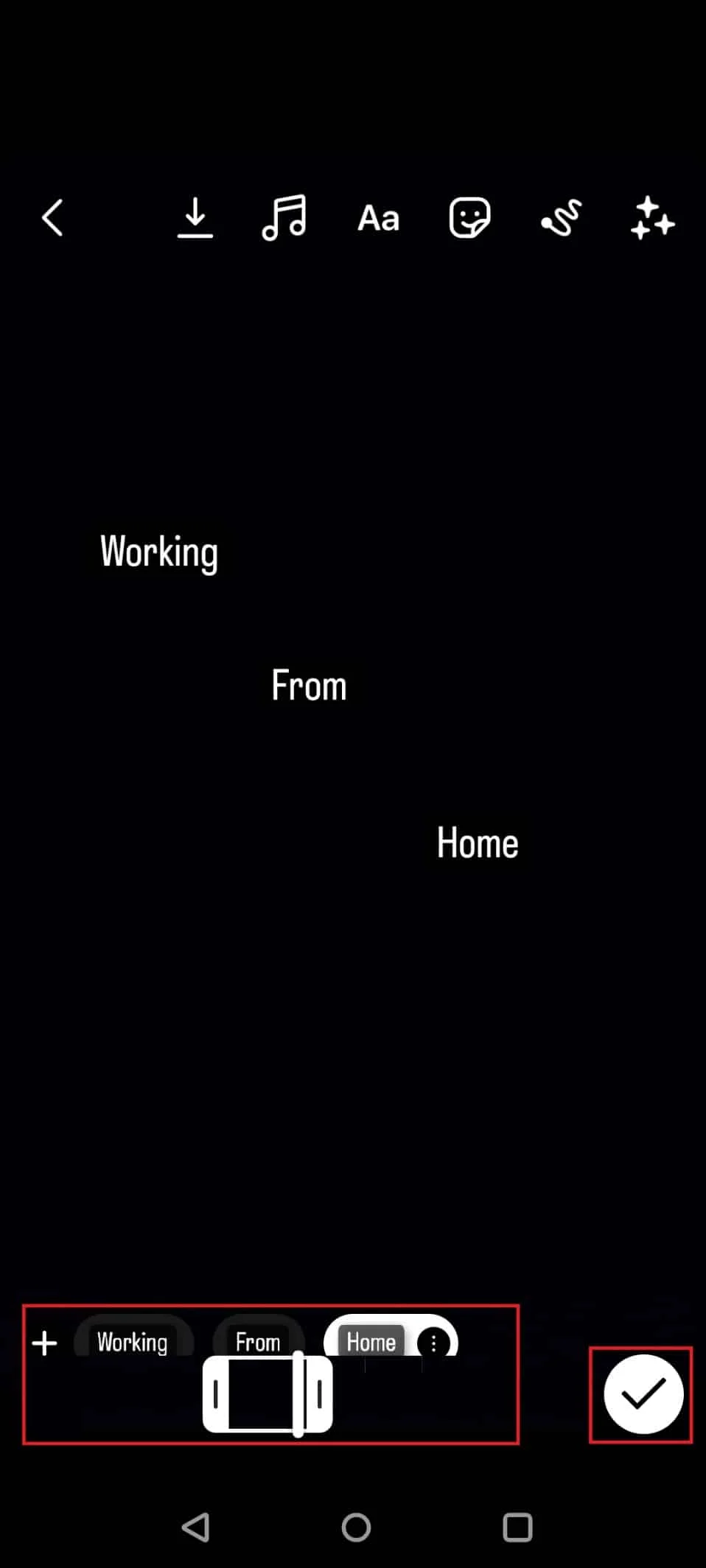
จะทำให้ข้อความปรากฏขึ้นบน Instagram Reel ได้อย่างไร
ทำตามขั้นตอนด้านล่างเพื่อทำให้ข้อความปรากฏขึ้นบน Reels ซึ่งคล้ายกับการปรากฏและหายไป:
1. เปิดแอพ Instagram แล้วแตะที่ ไอคอนวงล้อ
2. จากนั้น แตะที่ ไอคอนกล้อง เพื่อจับภาพม้วนฟิล์ม แล้วเลือก ตัวกรอง
3. แตะค้างไว้ที่ ไอคอน จับภาพ เพื่อบันทึกวงล้อของคุณ
4. แตะที่ ไอคอนข้อความ และพิมพ์ ข้อความที่ต้องการ แยกกัน
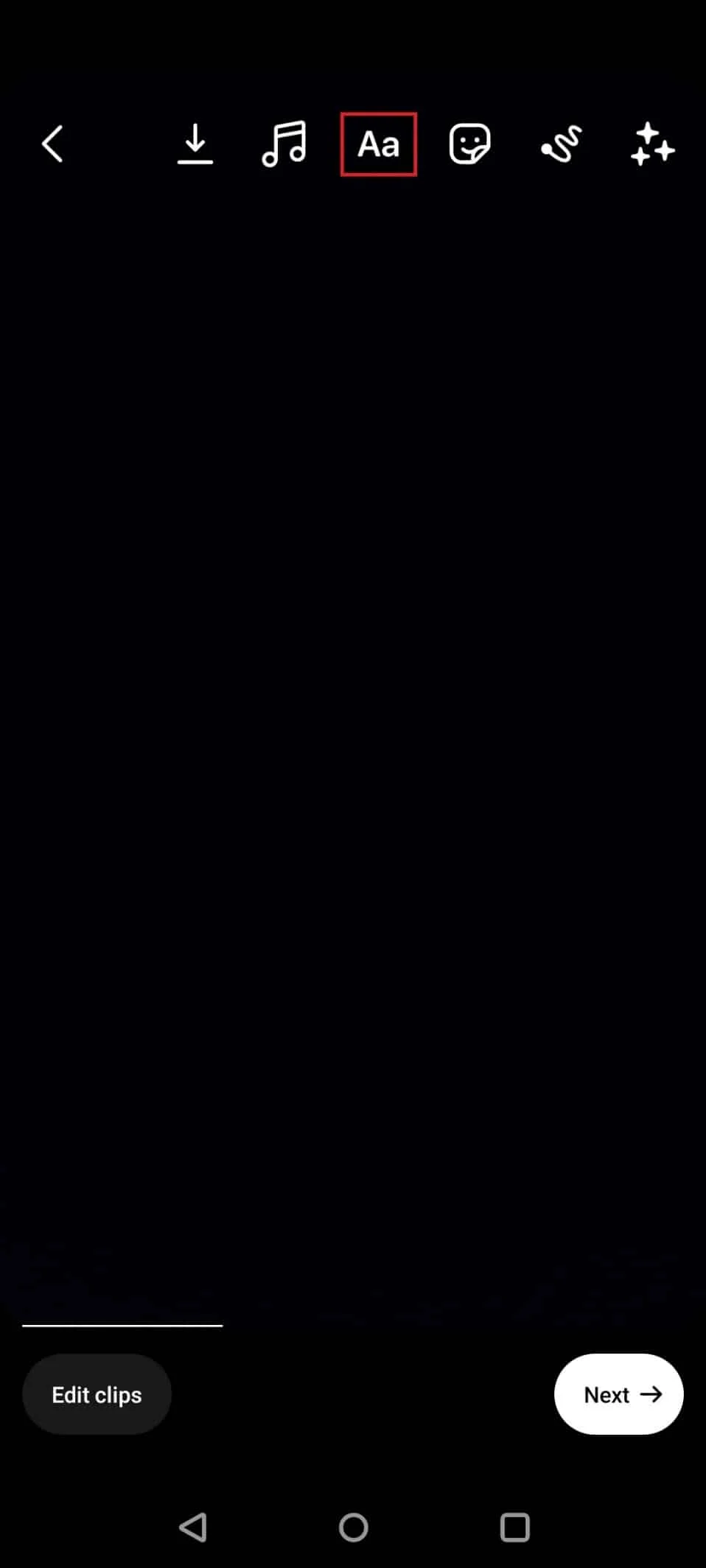
5. ตอนนี้ ปรับ แถบเลื่อน เพื่อตั้งค่าลักษณะเวลาของข้อความ
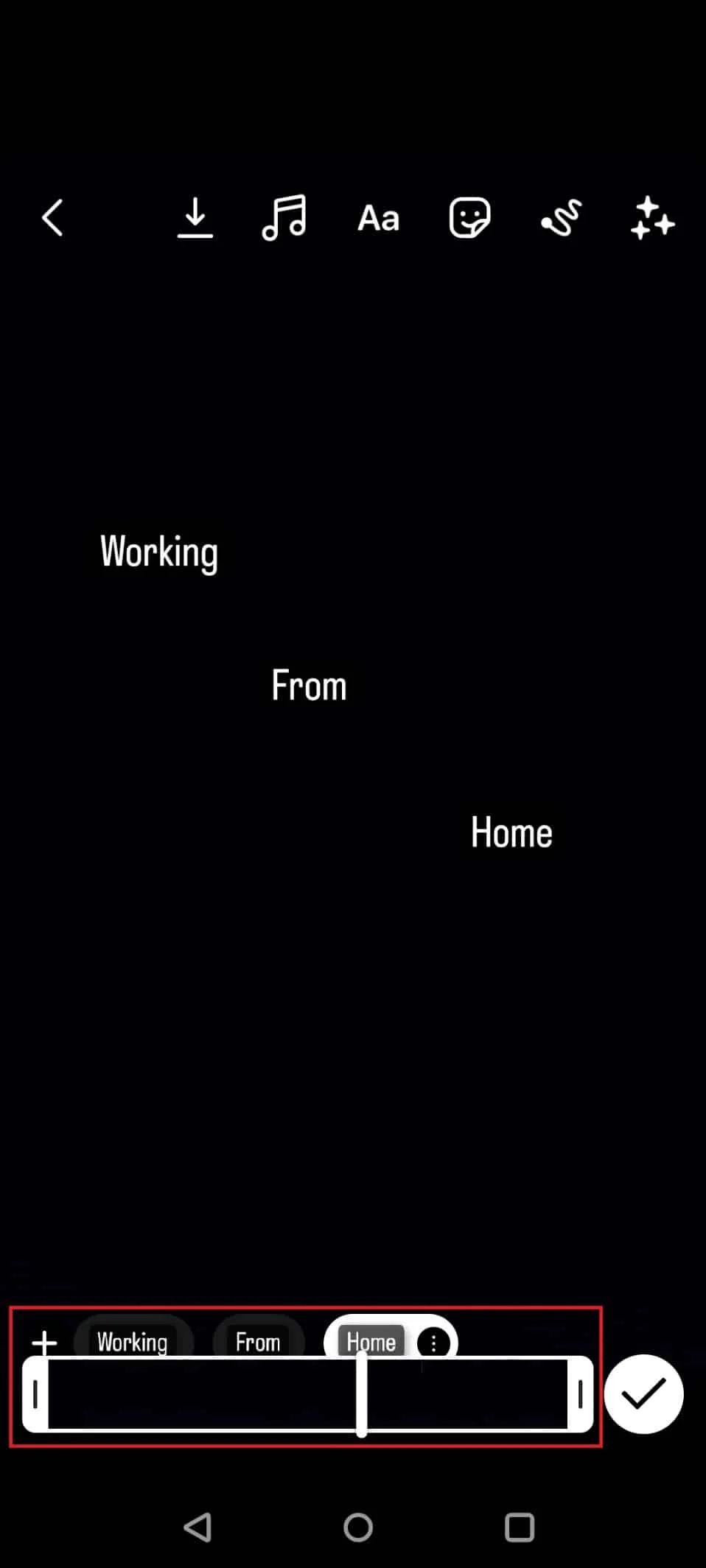
6. แตะที่ เครื่องหมาย ถูก
ตอนนี้ข้อความป๊อปอัปพร้อมที่จะโพสต์แล้ว
อ่าน เพิ่มเติม : วิธีดูว่าใครแชร์เรื่องราว Instagram ของคุณ
คุณสามารถทำข้อความเป็นคำพูดบนวงล้อ Instagram ได้หรือไม่?
ใช่ คุณสามารถแปลงข้อความเป็นคำพูดบน Instagram Reels ได้
คุณสามารถแก้ไขคำอธิบายภาพ Instagram Reel ได้หรือไม่?
ได้ คุณสามารถแก้ไขคำบรรยาย Instagram Reel ได้
คุณจะทำให้ข้อความเคลื่อนไหวบนวงล้อ Instagram ได้อย่างไร
แตะที่ไอคอนที่มีไอคอน Animate (=A) จากด้านบนเพื่อทำให้ข้อความเคลื่อนไหว
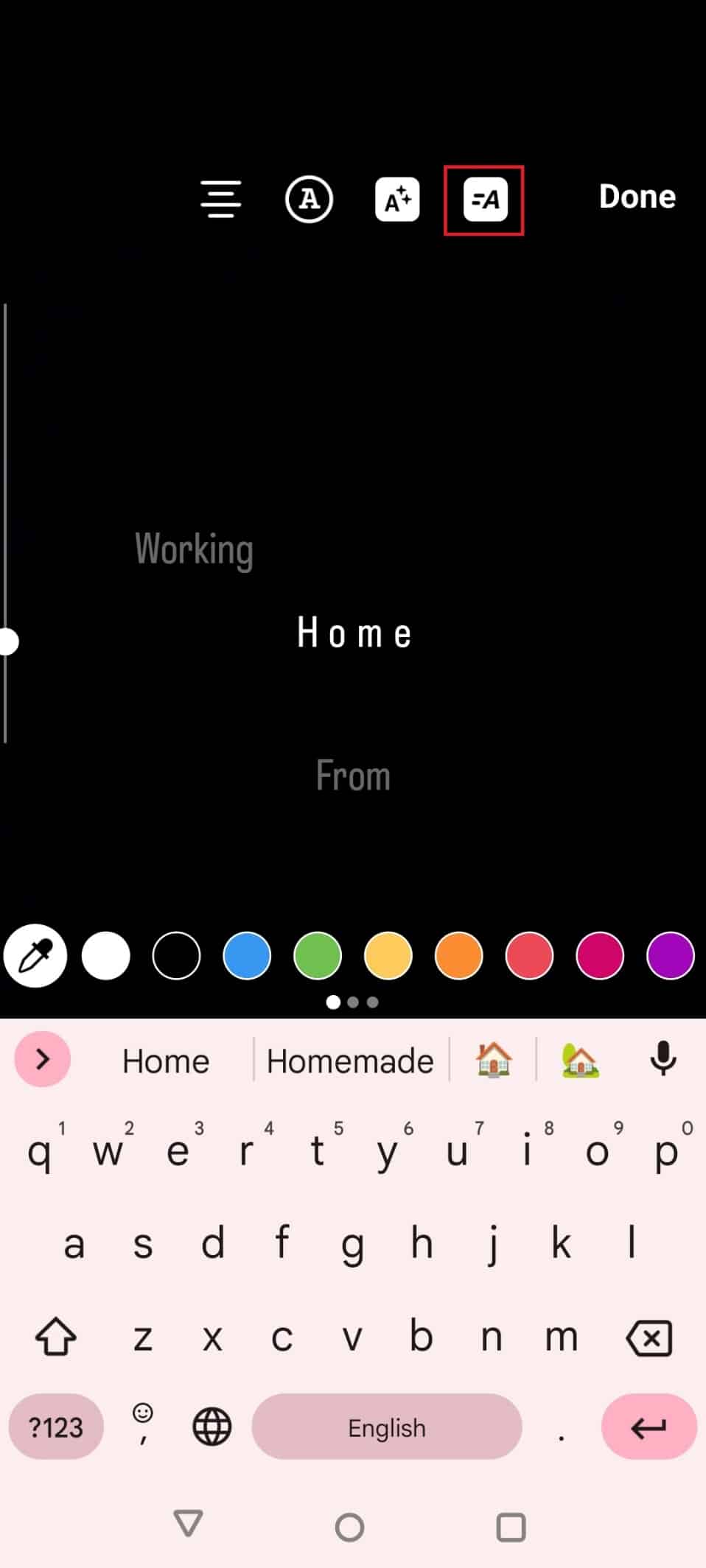
อ่านเพิ่มเติม : วิธีเปิดใช้งานการเข้าถึงกล้องบน Instagram
คุณจะใส่ข้อความในวิดีโอบน Instagram ได้อย่างไร?
หากต้องการเพิ่มข้อความเคลื่อนไหวลงในวิดีโอบน Instagram ให้ใช้ ไอคอน Animate (=A)
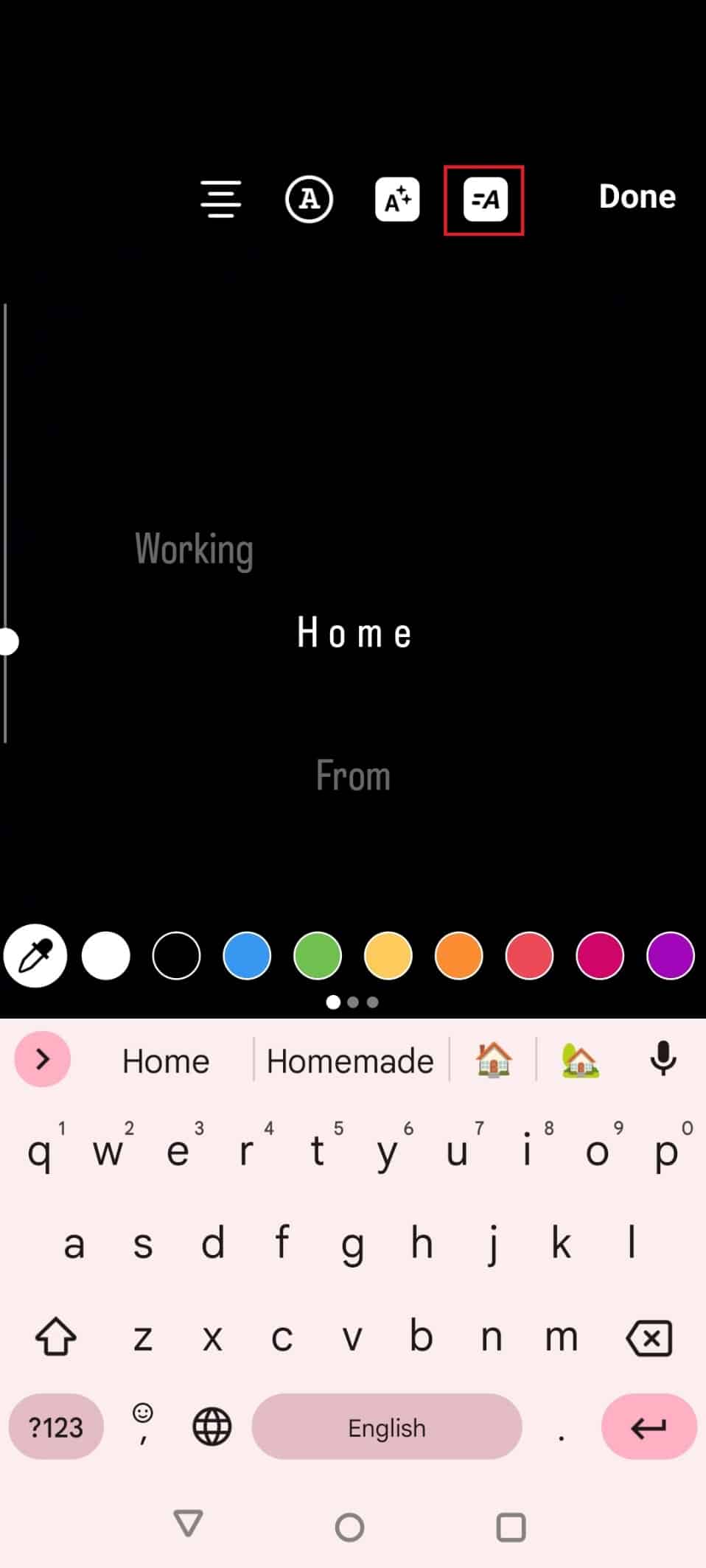
แนะนำ :
- Discovery Plus จะวางจำหน่ายบน PS4 เมื่อใด
- วิธียกเลิกการรายงานโพสต์บน Instagram
- วิธีรับ TikTok แบบเต็มบน Instagram Story
- วิธีเพิ่มตำแหน่งใน Instagram Bio
เราหวังว่าคุณจะได้เรียนรู้เกี่ยวกับ วิธีการเพิ่มข้อความในวงล้อ และวิธีเพิ่มข้อความในโพสต์ Instagram อย่าลังเลที่จะติดต่อเราด้วยคำถามและข้อเสนอแนะของคุณผ่านทางส่วนความคิดเห็นด้านล่าง แจ้งให้เราทราบว่าคุณต้องการเรียนรู้หัวข้อใดในบทความถัดไปของเรา
